
O formato de arquivo DMG, que significa Apple Disk Image, é utilizado principalmente pelo macOS e não é suportado nativamente no sistema operacional Windows. Esse tipo de arquivo é predominante em sistemas Mac, onde ele é tipicamente montado automaticamente como um volume dentro do Finder quando acessado.
Embora você possa transferir arquivos DMG para seu computador Windows, é necessário um software especializado para abri-los e utilizá-los. Felizmente, acessar arquivos DMG da Apple no Windows 10 é bem direto se você tiver as ferramentas apropriadas à sua disposição.
Se você está buscando métodos para acessar arquivos DMG em uma máquina Windows, este artigo fornecerá insights úteis. Abaixo, descrevemos várias estratégias fáceis e gratuitas para ajudar você a abrir arquivos DMG da Apple em seu sistema Windows.
1. Acesse arquivos DMG no Windows usando 7zip
7zip é uma ferramenta de compressão gratuita que permite aos usuários extrair ou criar arquivos ZIP e também pode lidar com formatos de arquivo DMG, ISO, TAR, CHM, XAR e RAR. Dado que o software é gratuito, é uma opção viável para abrir arquivos DMG em um sistema Windows. Veja como você pode fazer isso:
1. Comece baixando e instalando o 7zip no seu computador Windows.
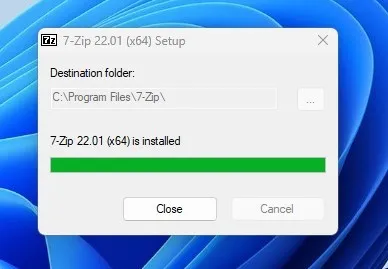
2. Após a instalação, navegue até a pasta que contém seu arquivo DMG. Para visualizar seu conteúdo no 7zip, basta clicar duas vezes no arquivo DMG. Como alternativa, você pode encontrar manualmente o arquivo DMG usando o explorador de arquivos do 7zip.
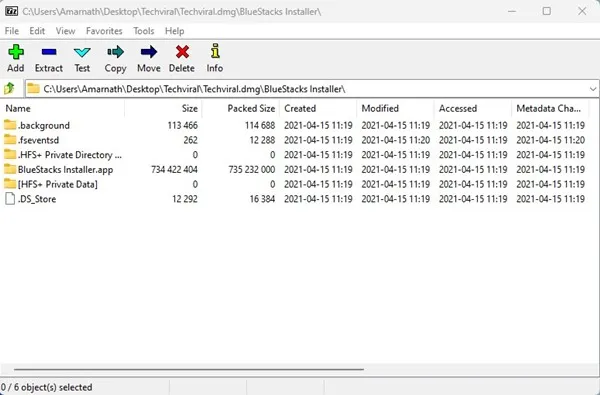
3. Agora você deve conseguir ver todo o conteúdo do arquivo DMG exibido no 7zip.
Extraindo arquivos DMG com 7zip
Se você deseja extrair o conteúdo de um arquivo DMG usando 7zip, siga estas instruções simples. Há duas maneiras de extrair o conteúdo do arquivo DMG usando 7zip:
1. Primeiro, inicie o arquivo DMG usando o 7zip.
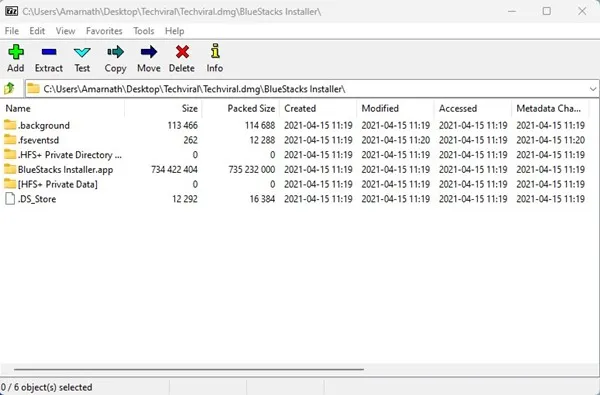
2. Escolha o arquivo específico que você quer extrair e pressione a tecla F5. Então, no campo “Copiar para:”, especifique o destino onde você gostaria que o arquivo extraído fosse salvo.
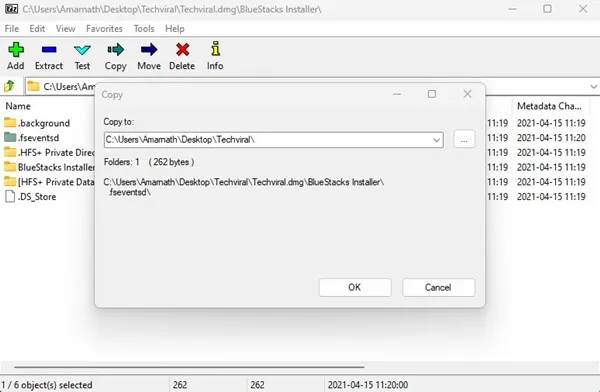
3. Para extrair todos os arquivos contidos, clique na opção Extrair disponível no menu superior.
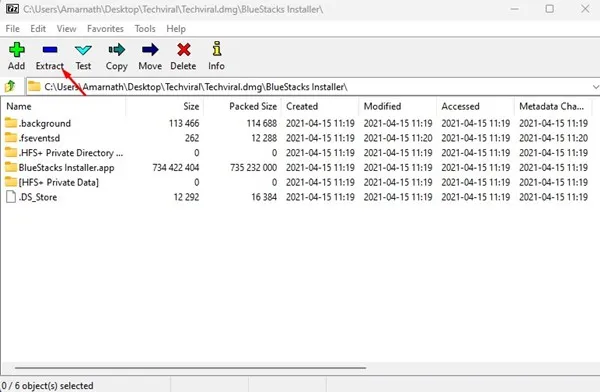
4. Selecione o local desejado para salvar os arquivos extraídos.
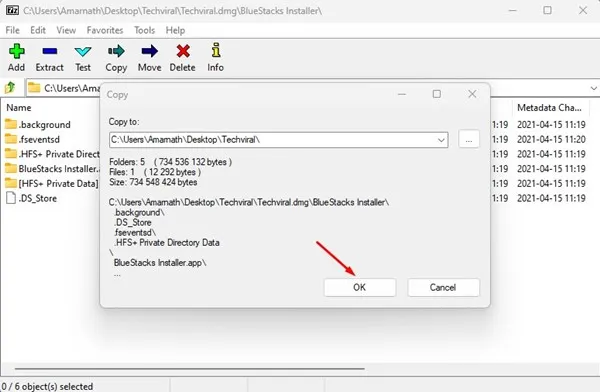
É assim que você pode abrir arquivos DMG da Apple com eficiência no Windows usando o 7zip.
Extrair arquivos DMG via menu de contexto
Se você preferir usar o menu de contexto do 7zip, você também pode extrair arquivos DMG rapidamente. O menu de contexto simplifica o processo de extração.
PeaZip é um excelente compactador de arquivos gratuito que você pode utilizar para acessar o conteúdo de arquivos DMG. Veja como extrair arquivos DMG com PeaZip:
1. Comece baixando e instalando o PeaZip no seu sistema Windows.
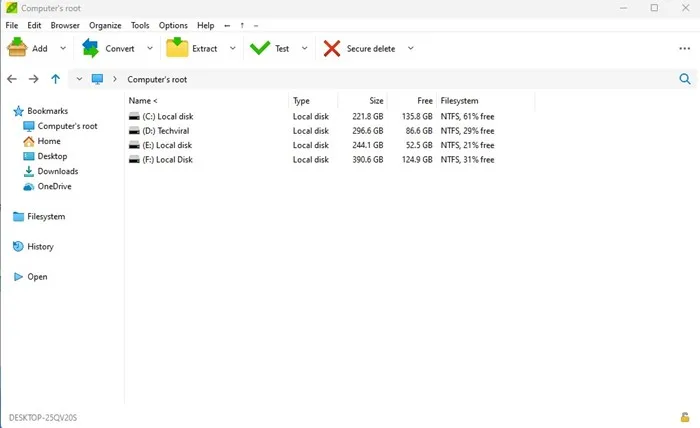
2. Abra o aplicativo PeaZip, e você verá um explorador de arquivos. Navegue até o diretório onde seu arquivo DMG está localizado.
3. Depois de encontrar seu arquivo DMG, selecione-o e clique no botão Extrair localizado na barra superior.
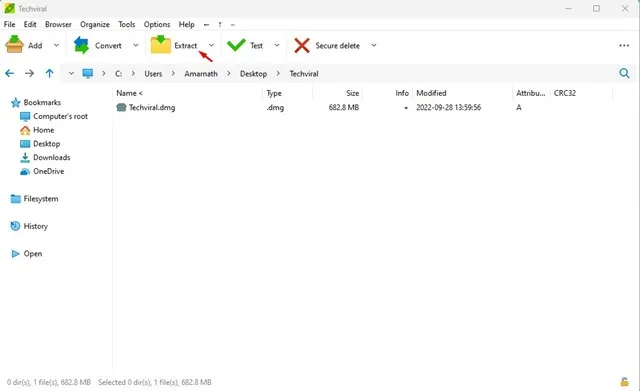
4. Na janela seguinte, escolha o local de saída e clique em Ok .
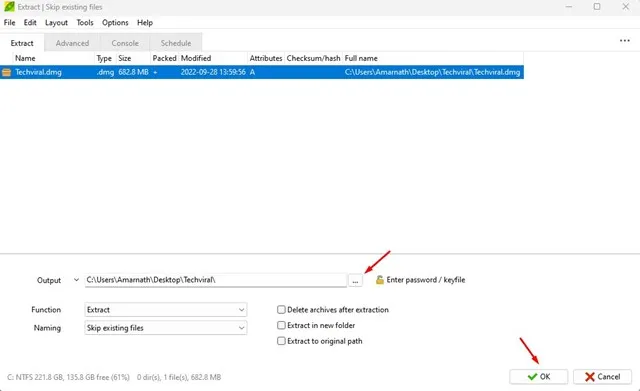
Este processo demonstra como utilizar o PeaZip para abrir e extrair arquivos DMG com facilidade.
3. Converter DMG para ISO no Windows
Como o sistema operacional Windows não suporta arquivos DMG, uma alternativa prática é convertê-los para o formato ISO. Após a conversão, você pode usar qualquer software de montagem ISO para trabalhar com os arquivos ISO em uma unidade virtual. Vários programas podem converter arquivos DMG para ISO; aqui, detalhamos duas opções eficazes.
Usando AnyBurn
AnyBurn é um aplicativo gratuito para gravar CD/DVD/Blu-Ray que também permite converter arquivos DMG para o formato ISO sem esforço. Siga estes passos para usar AnyBurn:
1. Comece baixando e instalando o AnyBurn no seu computador Windows.
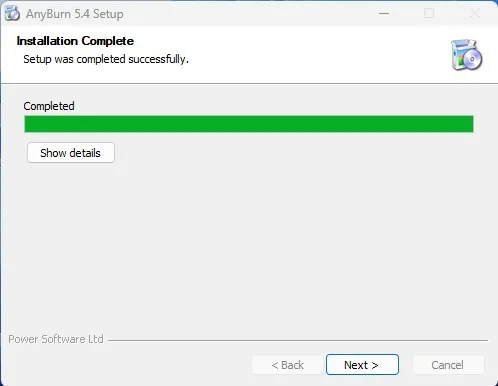
2. Após iniciar o aplicativo, clique no botão Converter formato de arquivo de imagem .
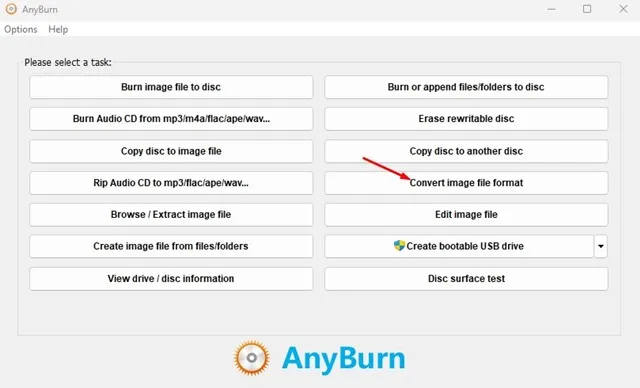
3. Na janela Convert Image file, selecione o arquivo . DMG como seu arquivo de imagem de origem e, em seguida, escolha o local de salvamento desejado para o arquivo ISO no campo Destination image file. Certifique-se de selecionar Standard ISO Image (.ISO) em Available image file types.
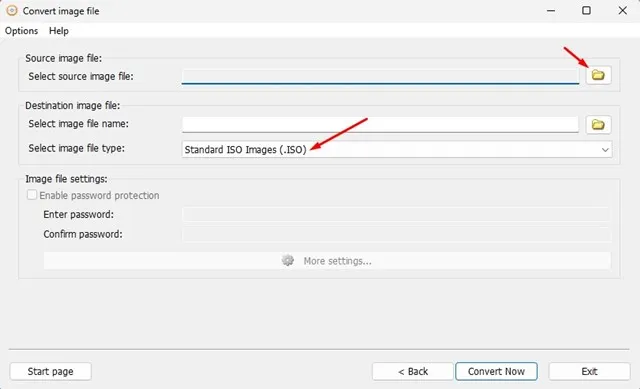
4. Depois de fazer suas seleções, clique no botão Converter agora para iniciar a conversão.
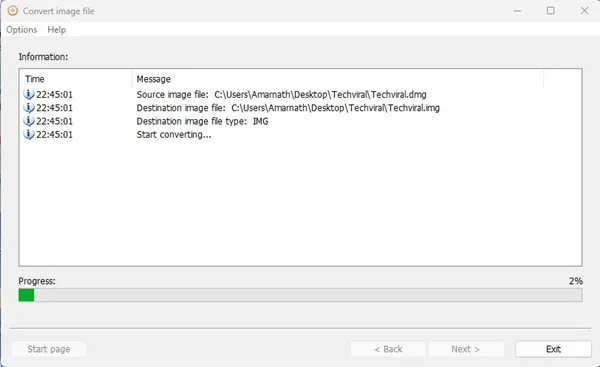
É assim que você pode converter facilmente arquivos DMG para o formato ISO usando o AnyBurn no Windows.
Usando PowerISO
O PowerISO é uma alternativa poderosa ao AnyBurn, oferecendo recursos avançados. Este software permite que você abra, extraia, grave, crie, edite, comprima, criptografe, divida e converta arquivos ISO, incluindo a capacidade de converter arquivos DMG para ISO no Windows 10 e 11. Veja como você pode realizar a conversão:
1. Comece baixando e instalando o PowerISO no seu sistema Windows.

2. Após a instalação, abra o PowerISO e navegue até Ferramentas > Converter formato de arquivo .
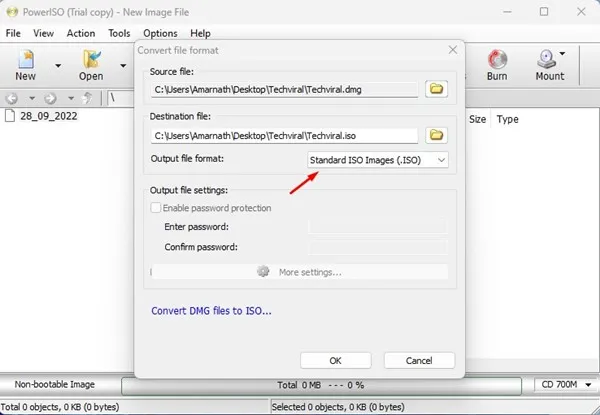
5. Após confirmar suas escolhas, clique no botão Ok para iniciar o processo de conversão.
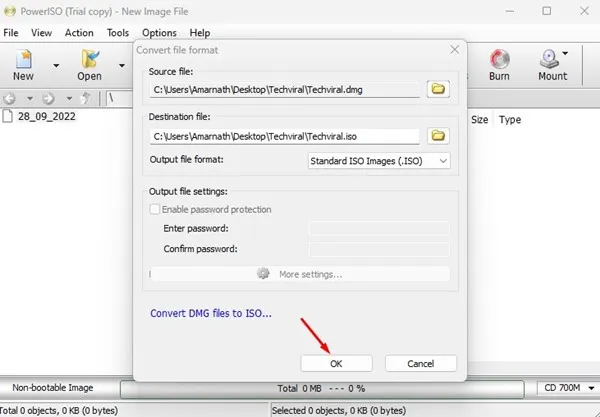
Seguir estas etapas converterá com sucesso seu arquivo DMG para o formato ISO.
Esses métodos fornecem soluções convenientes para converter arquivos DMG para ISO em uma plataforma Windows. Todas as ferramentas mencionadas são gratuitas e desprovidas de adware, mas é essencial garantir que você esteja baixando de fontes confiáveis. Se precisar de mais assistência para abrir arquivos DMG no Windows, sinta-se à vontade para perguntar nos comentários abaixo.


Deixe um comentário